V brskalniku Kiwi v sistemu Android je »Nočni način« odlična funkcija, ki omogoča temni način na vseh spletnih straneh, tudi na spletnih mestih, ki ga običajno ne podpirajo. Nočni način je razširitev tipičnega temnega načina, saj se zavedamo pomanjkljivosti temnih načinov, značilnih za spletne brskalnike.
Temni način je alternativna barvna paleta, ki uporablja temne barve, da je zaslon manj svetel. Glavna prednost tega je, da je zaslon manj bleščeče svetel, če ga uporabljate v temi. Poleg tega imajo nekateri raje belo besedilo na črnem ali temnem ozadju, saj ga lažje berejo in manj obremenjujejo oči. Za uporabnike z zasloni OLED ali AMOLED je temni način celo prihranil energijo, saj morajo slikovne pike, ki oddajajo svetlobo, proizvajati manj svetlobe.
Ko pa se uporablja v brskalnikih, ima temni način resno omejitev. Medtem ko lahko brskalnik svoj vmesnik nastavi na temno temo, običajno naložijo spletna mesta s svetlim belim ozadjem, kar v bistvu premaga bistvo. Tu se pojavi Kiwijev "nočni način". Nočni način omogoča temni način in preglasi barvne sheme spletnih mest ter spremeni ozadje v črno in besedilo v belo. Za spletna mesta z nebelim ozadjem nočni način uporablja temno barvo privzetega ozadja, namesto da bi jo nadomestil s črno.
Nasvet: spreminjanje barvne sheme spletnih mest lahko občasno povzroči težave z uporabnostjo. To na primer ne bo vplivalo na slike, kar lahko povzroči težave pri slikah, ki uporabljajo prozorno ozadje in črno vsebino.
Če želite konfigurirati videz nočnega načina, morate odpreti nastavitve v aplikaciji. Če želite to narediti, se morate najprej dotakniti ikone s trojnimi pikami v zgornjem desnem kotu aplikacije.
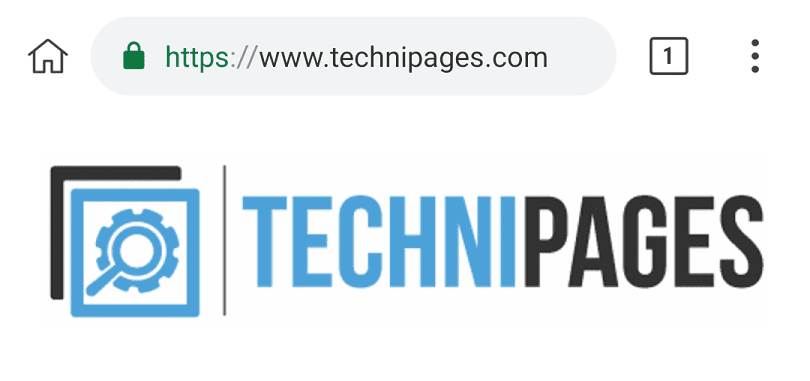
V spustnem meniju lahko aktivirate nočni način tako, da tapnete »Vklopi nočni način«, ki bo peta možnost na vrhu.
Če želite odpreti nastavitve, tapnite »Nastavitve«, ki bo tretja predzadnja možnost na spustnem seznamu.
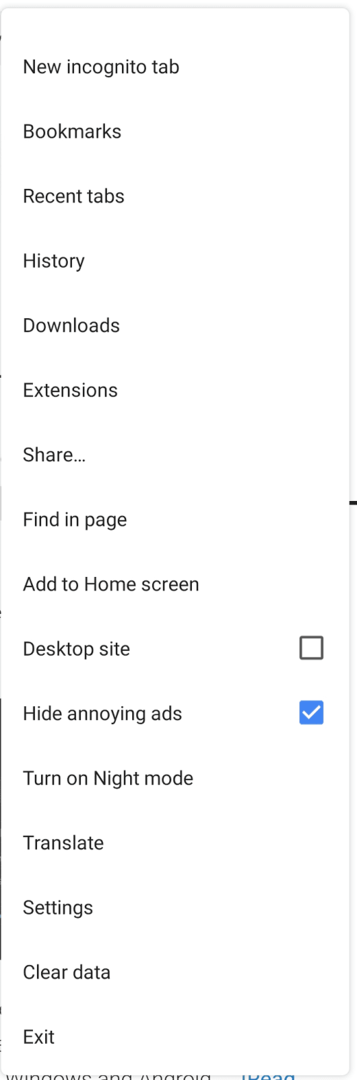
Ko ste v nastavitvah, tapnite »Dostopnost«, da odprete meni pravilnih nastavitev.

Tehnično obstajata dve nastavitvi, ki ju lahko konfigurirate za nočni način: »Kontrast nočnega načina« in »Nočni način sivine«.
Na žalost se je pri testiranju izkazalo, da "nočni način sivih odtenkov" ni imel nobene razlike, če je omogočen ali onemogočen. To je lahko napaka pri preizkušeni različici, zato se lahko vaša kilometrina razlikuje. Funkcija bi morala zamenjati vsa ozadja, tudi barvna, s črnim ali sivim ozadjem, namesto da bi uporabljala temnejšo različico obstoječe barve.
»Kontrast nočnega načina« vam omogoča, da konfigurirate videz nočnega načina. Dobite drsno vrstico, ki vam omogoča nastavitev kontrasta od 85% do 115%. Pri 85 % je ozadje spletnega mesta razmeroma svetlo sivo, s privzeto barvo besedila je to lahko nekoliko težko prebrati. Pri 100 % privzeti nastavitvi je ozadje spletne strani črno, vendar besedilo ni posebej svetlo; to je popolnoma uporabno, vendar bodo nekateri morda raje nastavili višji kontrast. Pri 115 % ozadje ostane črno, vendar je besedilo svetlejše belo, zaradi česar bolj izstopa.
Preprosto povlecite drsnik na želeni položaj, da konfigurirate videz nočnega načina.
Namig: Za uveljavitev morate nočni način izklopiti in znova vklopiti.
